[视频]使用word如何制作印章
关于釜山行使用word如何制作印章,期待您的经验分享,感谢你,我会记得你对我的好的
!
更新:2024-04-02 05:35:16头条经验
来自太平洋电脑网https://www.pconline.com.cn/的优秀用户化影音手,于2017-11-05在生活百科知识平台总结分享了一篇关于“使用word如何制作印章林肯城市”的经验,非常感谢化影音手的辛苦付出,他总结的解决技巧方法及常用办法如下:
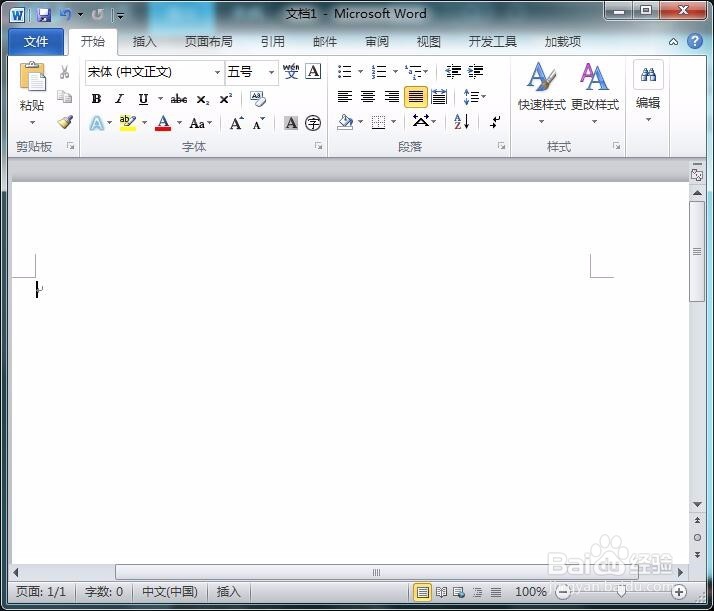 [图]2/16
[图]2/16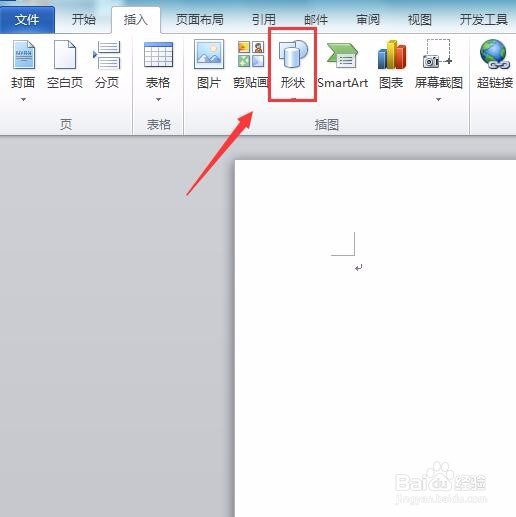 [图]3/16
[图]3/16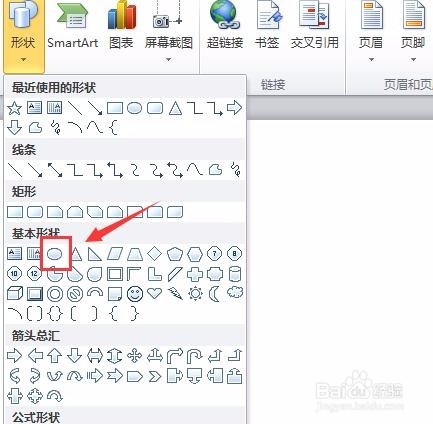 [图]4/16
[图]4/16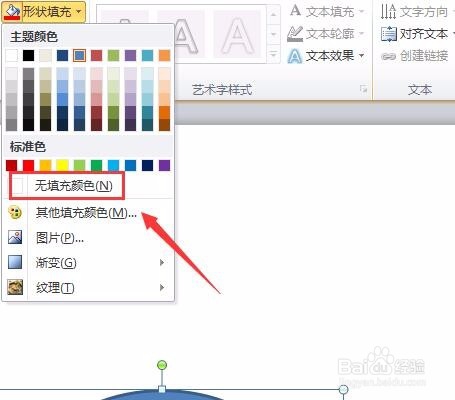 [图]5/16
[图]5/16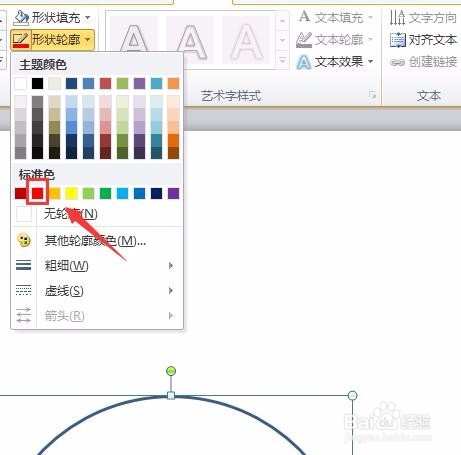 [图]6/16
[图]6/16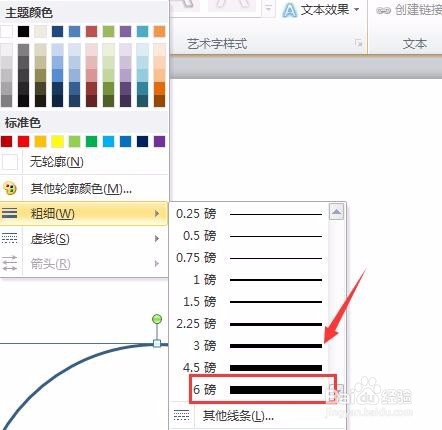 [图]7/16
[图]7/16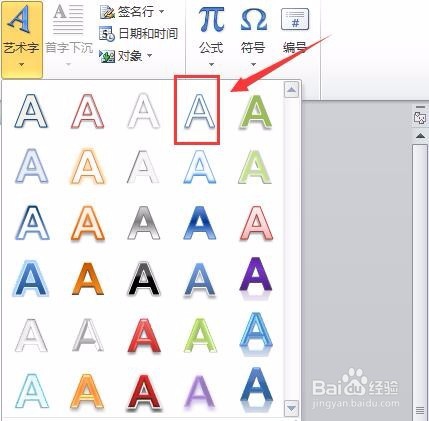 [图]8/16
[图]8/16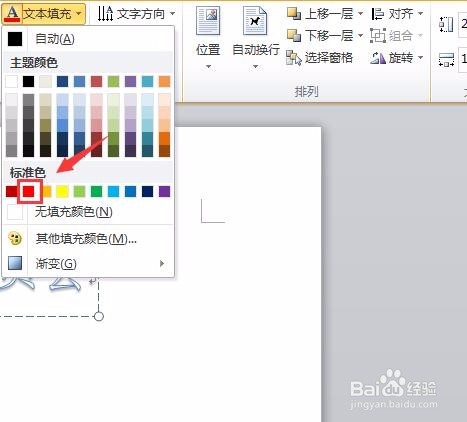 [图]9/16
[图]9/16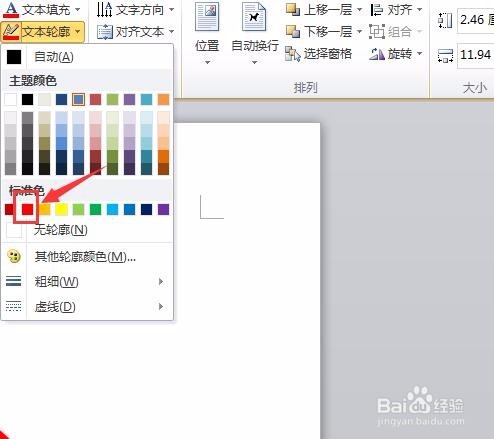 [图]10/16
[图]10/16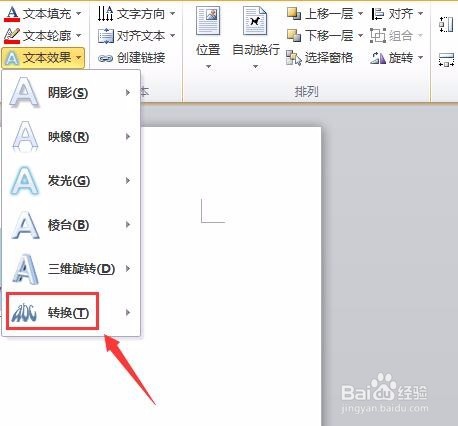 [图]11/16
[图]11/16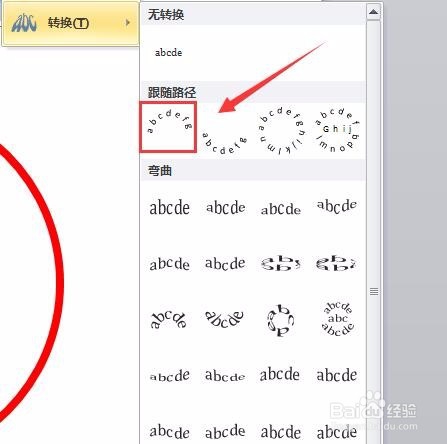 [图]12/16
[图]12/16 [图]13/16
[图]13/16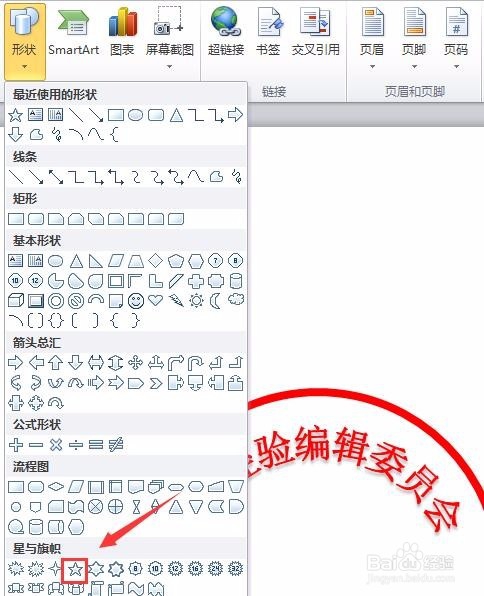 [图]14/16
[图]14/16 [图]15/16
[图]15/16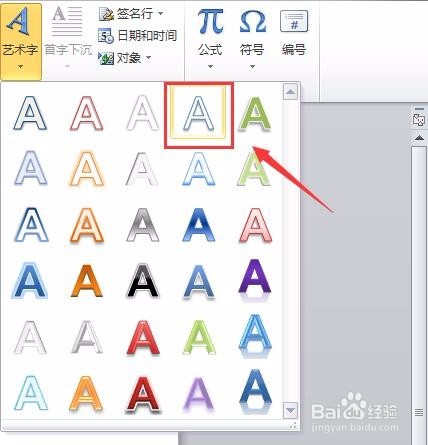 [图]16/16
[图]16/16 [图]
[图]
word是一款办公软件,该软件在文字编辑和输入方面功能是非常强大的,我们使用该软件也可以绘制图形,下面我们就来看看使用该软件如何制作印章的吧。
工具/原料
使用软件:word方法/步骤
1/16分步阅读打开word这款软件,进入word的操作界面如图所示:
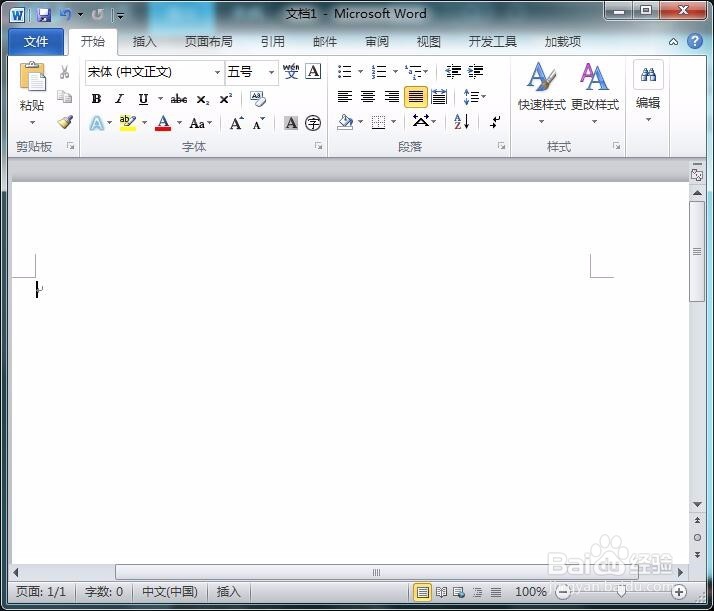 [图]2/16
[图]2/16在该界面找到插入菜单,点击插入菜单在其编辑区里找到形状选项,如图所示:
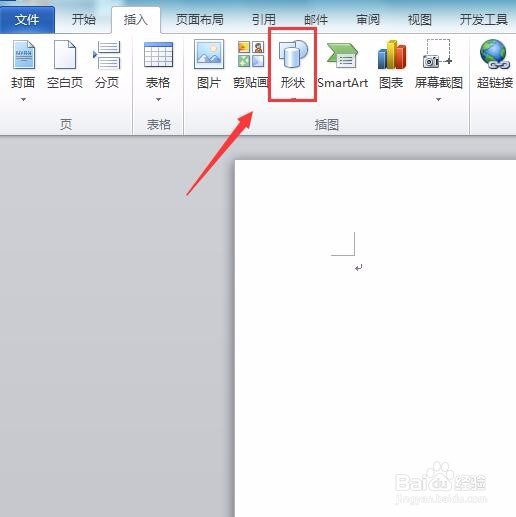 [图]3/16
[图]3/16点击形状选项在其下拉列表里找到基本形状选项,在基本形状里找到椭圆选项,如图所示:
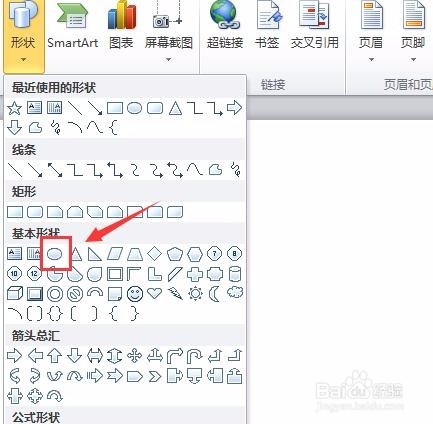 [图]4/16
[图]4/16选择椭圆选项按下shift画出圆形,在上面找到形状填充选项,将填充色设置为无,如图所示:
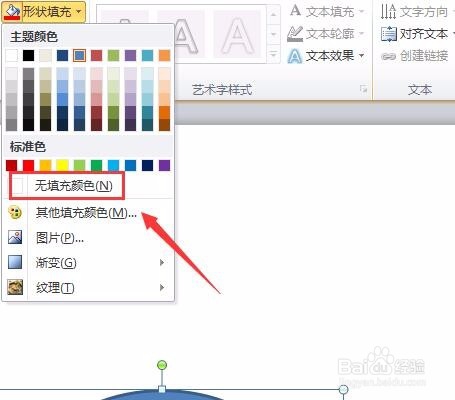 [图]5/16
[图]5/16再找到形状轮廓选项,将形状轮廓设置为红色,如图所示:
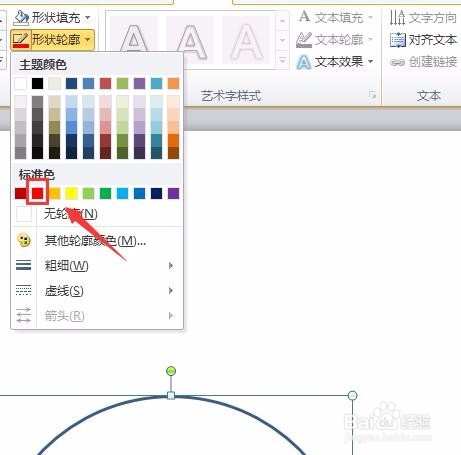 [图]6/16
[图]6/16再在形状轮廓内找到粗细选项,将形状轮廓设置为6磅,如图所示:
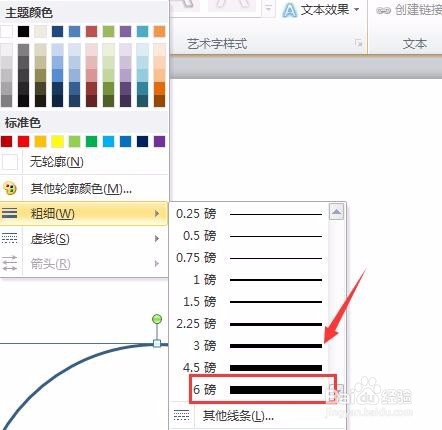 [图]7/16
[图]7/16再找到艺术字选项,点击艺术字选项在其下拉菜单里选择一种字体,如图所示:
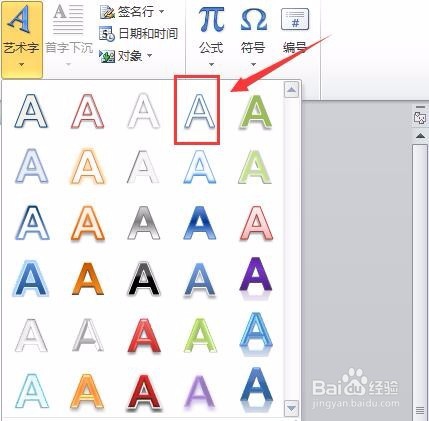 [图]8/16
[图]8/16选择字体点击鼠标左键输入文字,然后找到文本填充选项,将文本填充设置为红色,如图所示:
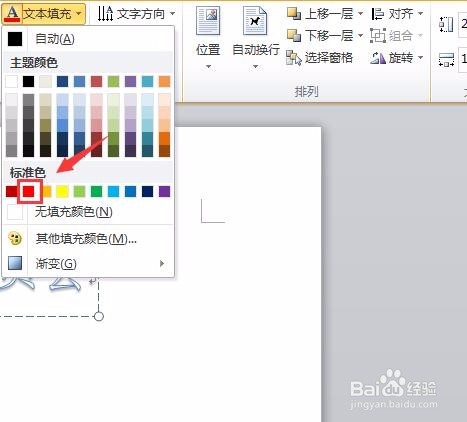 [图]9/16
[图]9/16再找到文本轮廓选项,将文本轮廓也设置为红色,如图所示:
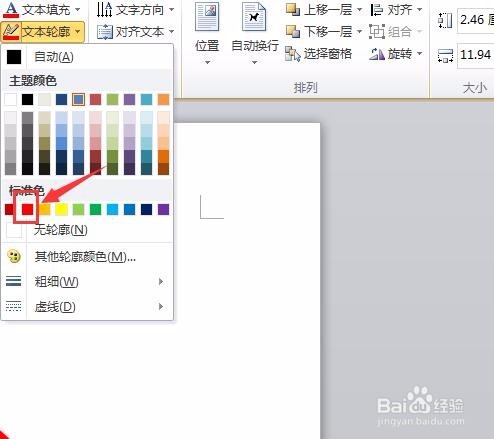 [图]10/16
[图]10/16设置好以后,再找到文本效果选项,在其子级菜单里找到转换选项,如图所示:
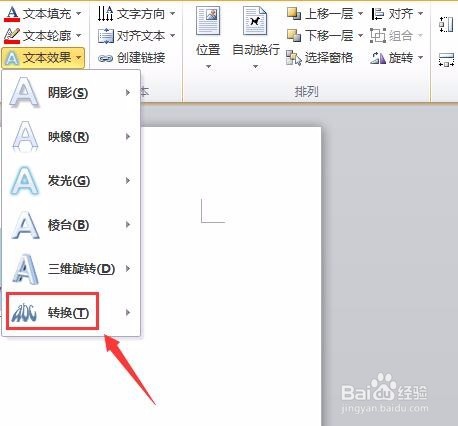 [图]11/16
[图]11/16点击转换选项,在其下拉列表里找到上弯弧选项,如图所示:
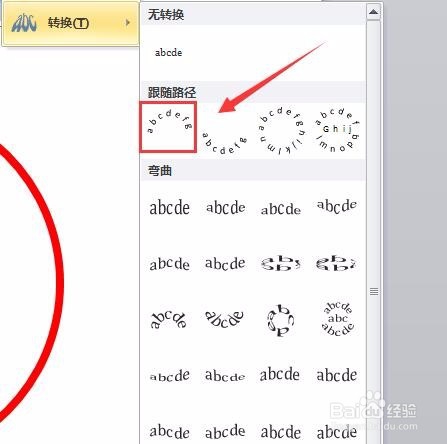 [图]12/16
[图]12/16点击上弯弧选项,调节文字的弧度与圆形基本保持一致,并调节其位置,如图所示:
 [图]13/16
[图]13/16再在插入菜单里找到形状选项,在选择的下拉列表里找到星与旗帜选项,在该选项内找到五角星选项,如图所示:
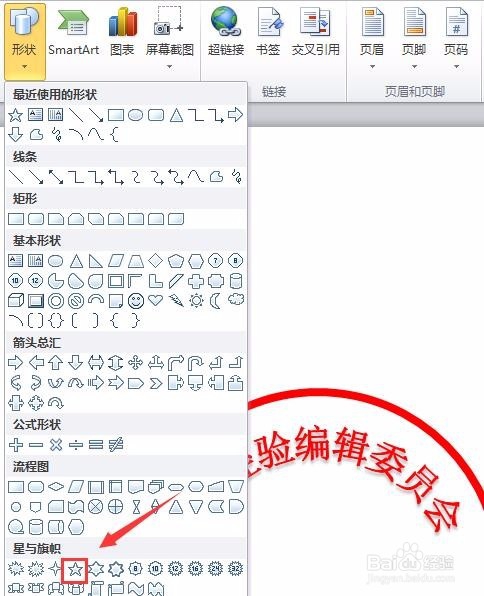 [图]14/16
[图]14/16选择五角星选项按下shift键拖动鼠标左键画出五角星,将轮廓填充和形状填充都设置为红色,并调节位置让其在圆形的中间,如图所示:
 [图]15/16
[图]15/16再在文字里选择字体,再次输入文字,并设置文字的形状填充和轮廓填充都为红色,将文字放到五角星形的下面,这样我们的印章就制作好了,如图所示:
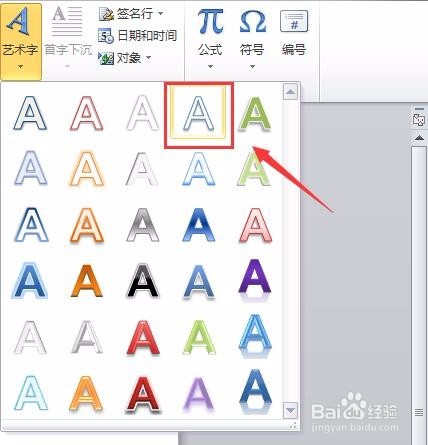 [图]16/16
[图]16/16 [图]
[图]编辑于2017-11-05,内容仅供参考并受版权保护
经验备注
我发现了这篇经验很有用:你也认同《使用word如何制作印章》的经验分享有价值,就请和朋友们一起分享吧。另外,使用word如何制作印章的经验内容仅供参考,如果您需解决具体问题(尤其法律、医学等领域),建议您详细咨询相关领域专业人士。经验知识实用生活指南-解决你所有的生活难题!未经许可,谢绝转载。本文网址:https://www.5058.cn/article/380abd0a3a16431d91192c4c.html
情感/交际经验推荐
- Q华为手机怎么格式化
- Q精选教你如何做一个成功的演讲者
- Q有谁知道情侣之间如何相处才能长久
- Q都说如何写情侣甜蜜恩爱语写
- Q有认识女人一旦对男人动了真情会有什么样的表...
- Q可以女人微信回复一个“嗯”字是什么意思?
- Q关注怎么追自己喜欢的人
- Q为何如何免费开网店详细步骤 新手篇
- Q收藏如何提高你的沟通技巧
- Q了解男人怎样做,女人才能越来越喜欢你?
- Q头条单删微信好友再加回来他有消息提示吗
- Q怎么让怎样布置两人生日浪漫房间
- Q关于怎样让自己变得有气质
- Q怎么做女朋友(女生)生理期肚子疼怎么办?
- Q那么闺蜜生日送什么礼物合适?
- Q想要怎么知道男人喜欢你?
- Q要怎么读心术?教你如何看透一个人
- Q该怎么如何让一个内向的人变外向 变得越来越...
- Q告诉女人要如何抓住男人的心
- Q新年福袋的做法
- Q[视频]怎么洗杨梅
- Q[视频]假如王者荣耀怎么转移号
- Q如何玩抖音游戏侦探小画家?
已有 40416 位经验达人注册
已帮助 194378 人解决了问题


